- Autora Jason Gerald [email protected].
- Public 2024-01-19 22:11.
- Última modificació 2025-01-23 12:08.
Aquest wikiHow us ensenya a descarregar vídeos en streaming per veure'ls fora de línia. L'ús d'aplicacions de tercers per descarregar vídeos suposa una violació dels termes de l'acord d'usuari de YouTube (i possiblement d'altres llocs). Aquesta activitat també infringeix les lleis de drets d'autor, de manera que les aplicacions dissenyades per descarregar aquest contingut se solen eliminar o bloquejar.
Pas
Mètode 1 de 3: utilitzar Y2Mate.com
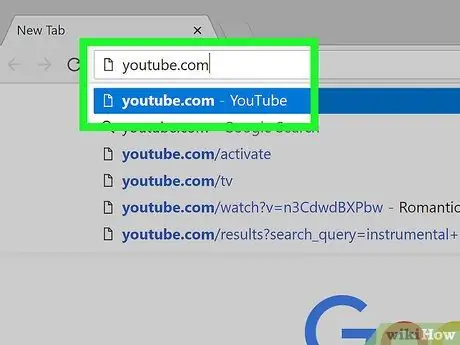
Pas 1. Visiteu un lloc web de transmissió de vídeo
Utilitzeu un navegador web per visitar llocs web de transmissió de vídeo com YouTube.com.
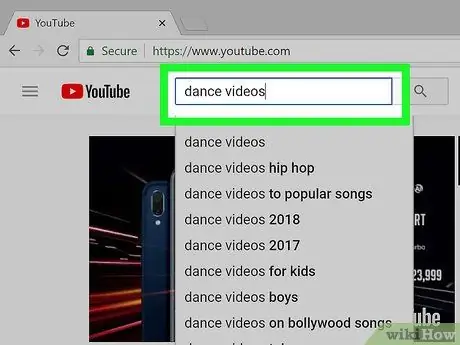
Pas 2. Cerqueu el vídeo que voleu descarregar
Utilitzeu la barra de cerca a la part superior de la pàgina per escriure el títol o la descripció del vídeo desitjat.
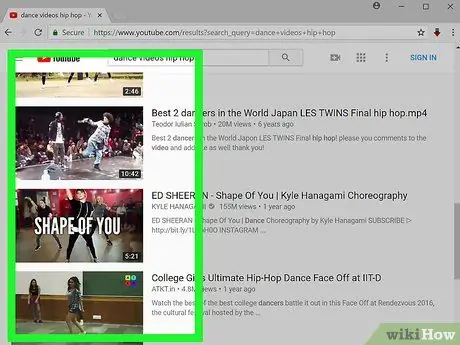
Pas 3. Feu clic al vídeo
Seleccioneu el vídeo que vulgueu descarregar fent-hi clic.
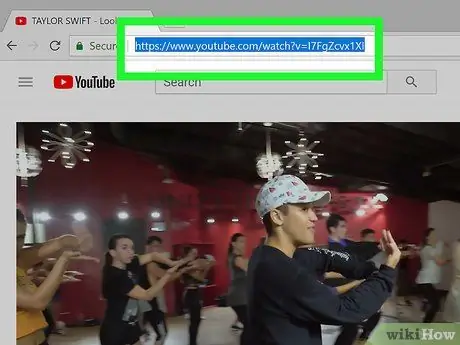
Pas 4. Copieu l'URL del vídeo
Feu clic a la barra de cerca a la part superior de la finestra del navegador i seleccioneu " Edita "A la barra de menú i, a continuació, feu clic a" Seleccionar tot " Després, seleccioneu " Edita "Torna a fer clic" Copia ”.
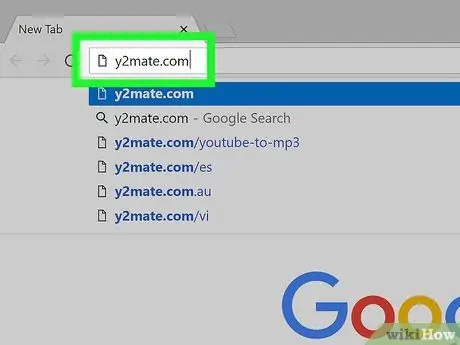
Pas 5. Visiteu Y2Mate.com
Escriviu "y2mate.com" a la barra de cerca de la part superior del navegador i premeu Retorn.
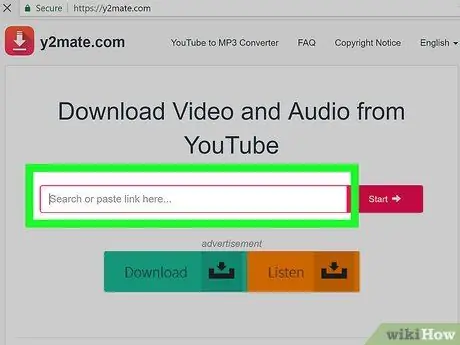
Pas 6. Feu clic al camp d'enllaç
Es troba a la part superior de la finestra del navegador. Enganxeu l'enllaç de YouTube copiat al camp.
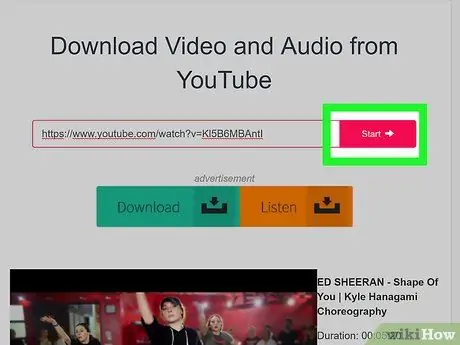
Pas 7. Feu clic a Inicia
És un botó blau situat a la dreta de l'enllaç que heu introduït.
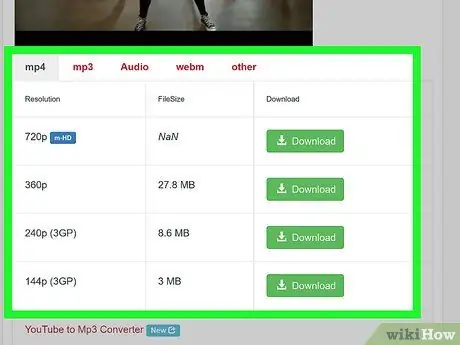
Pas 8. Seleccioneu la qualitat del vídeo
Es mostrarà una llista de les resolucions disponibles. Feu clic a la qualitat del vídeo que millor s'adapti a les vostres necessitats.
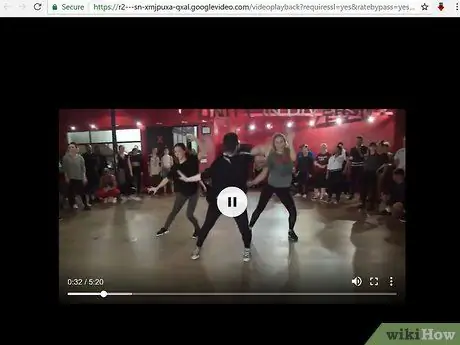
Pas 9. Espereu que el vídeo es descarregui en uns segons
Un cop carregat completament, podeu veure el vídeo al navegador quan vulgueu, fins i tot quan l’ordinador o el dispositiu no estiguin connectats a Internet.
Mètode 2 de 3: utilitzar Savefrom.net
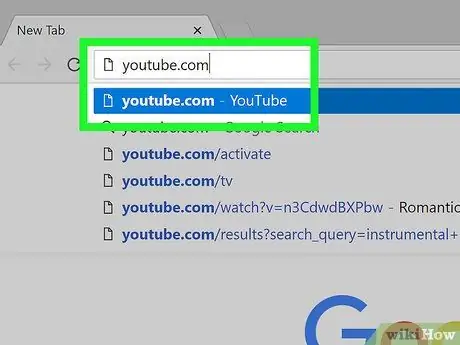
Pas 1. Visiteu un lloc web de transmissió de vídeo
Utilitzeu un navegador web per visitar llocs web de transmissió de vídeo com YouTube.com.
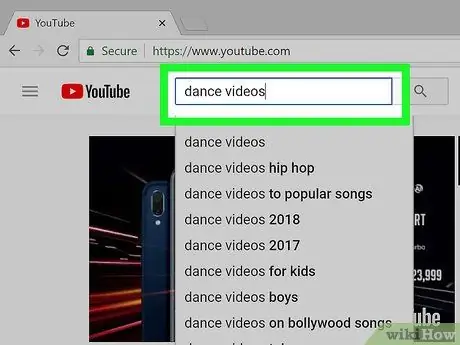
Pas 2. Cerqueu el vídeo que voleu descarregar
Utilitzeu la barra de cerca a la part superior de la pàgina per escriure el títol o la descripció del vídeo desitjat.
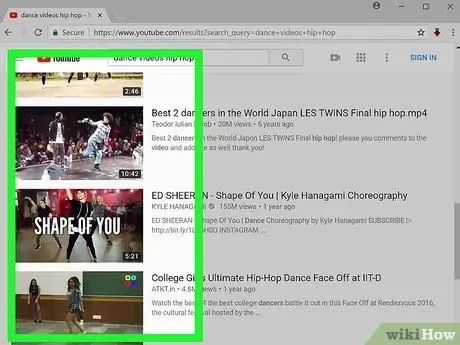
Pas 3. Feu clic al vídeo
Seleccioneu el vídeo que vulgueu descarregar fent-hi clic.
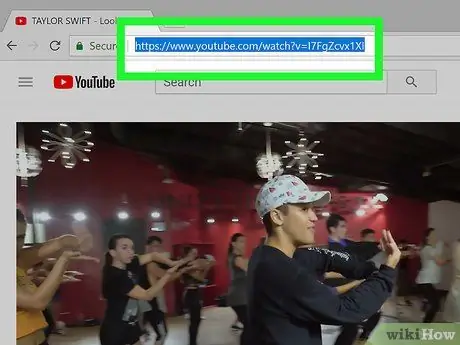
Pas 4. Copieu l'URL del vídeo
Feu clic a la barra de cerca a la part superior de la finestra del navegador i seleccioneu " Edita "A la barra de menú i, a continuació, feu clic a" Seleccionar tot " Després, seleccioneu " Edita "torneu a fer clic" Copia ”.
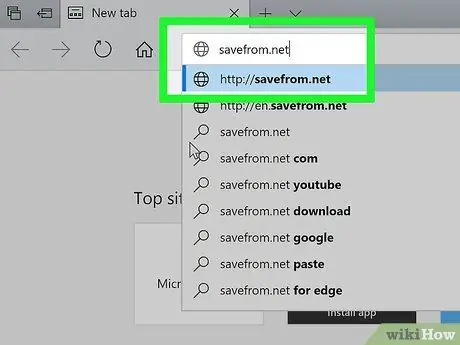
Pas 5. Visiteu SaveFrom.net
Escriviu "savefrom.net" a la barra de cerca de la part superior del navegador i premeu Retorn.
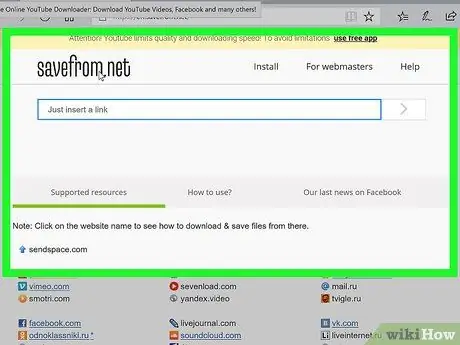
Pas 6. Feu clic al camp d'enllaç
Aquest camp es troba a sota de "savefrom.net" a la finestra del navegador.

Pas 7. Feu clic a Edita a la barra de menú de la part superior de la pantalla
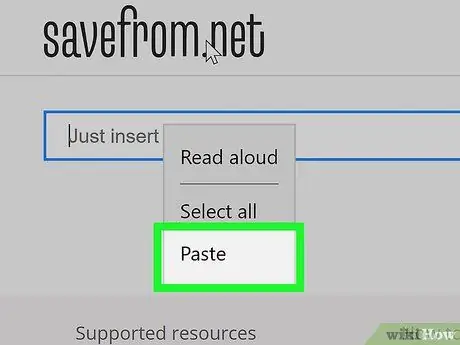
Pas 8. Feu clic a Enganxa
L'enllaç de YouTube copiat s'enganxarà al camp de text.
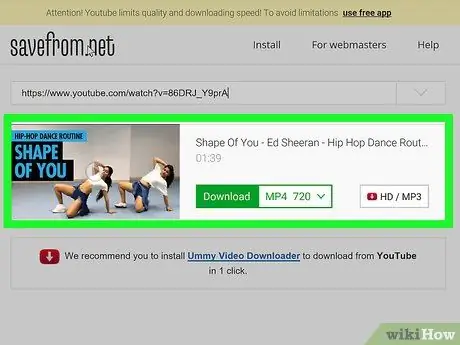
Pas 9. Feu clic a>
És un botó blau situat a la dreta de l'enllaç que heu introduït.
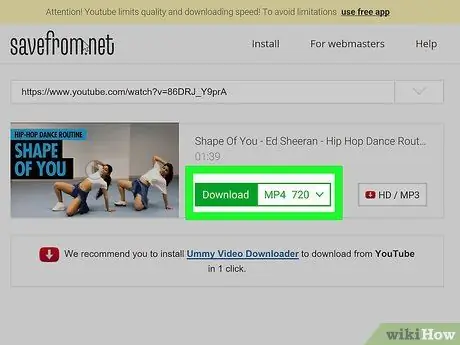
Pas 10. Feu clic a Baixa el vídeo al navegador
Es troba a l'extrem inferior dret de la finestra.
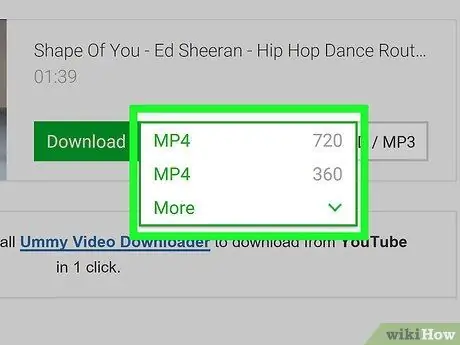
Pas 11. Seleccioneu la qualitat del vídeo
Feu clic al text situat a la dreta del botó verd "Baixa" que apareix a sota de l'enllaç que heu introduït anteriorment. Després, es carregarà un menú de formats i formats de vídeo disponibles. Seleccioneu la qualitat desitjada tocant-hi o fent-hi clic.
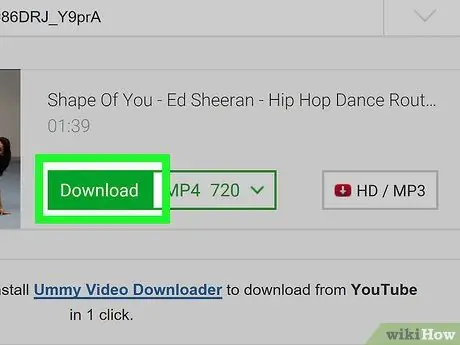
Pas 12. Feu clic a Baixa
S'obrirà un quadre de diàleg i, si voleu, podeu canviar el nom del fitxer.
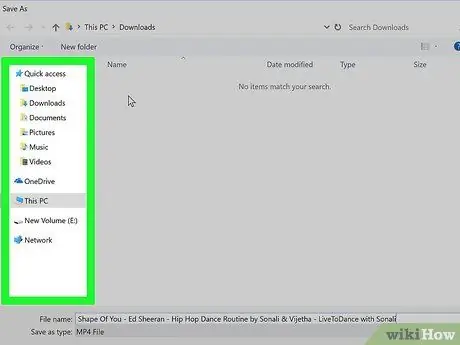
Pas 13. Determineu la ubicació per desar el vídeo
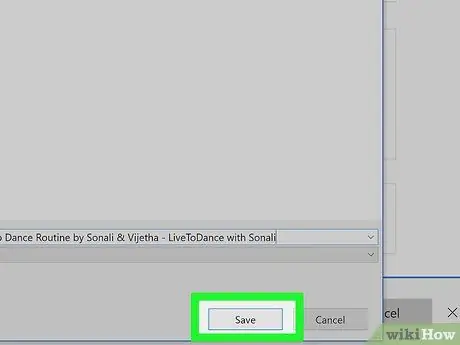
Pas 14. Feu clic a Desa
És un botó blau situat a l'extrem inferior dret del quadre de diàleg. El vídeo es descarregarà a l'ordinador i es podrà veure fora de línia.
Mètode 3 de 3: utilitzar YouTube Red al mòbil
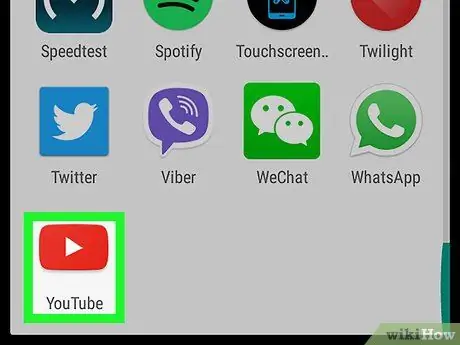
Pas 1. Obriu YouTube
Aquesta aplicació està marcada per una icona blanca amb un triangle vermell envoltat d’un triangle blanc.
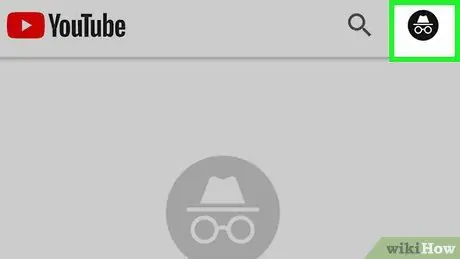
Pas 2. Toqueu la foto de perfil del compte de Google
Es troba a l'extrem superior dret de la pantalla.
Si no heu iniciat la sessió al vostre compte, toqueu la icona de la silueta en blanc i vermell a l'extrem superior dret de la pantalla i seleccioneu " INICieu la sessió ”I introduïu el nom d’usuari i la contrasenya del vostre compte de Google.
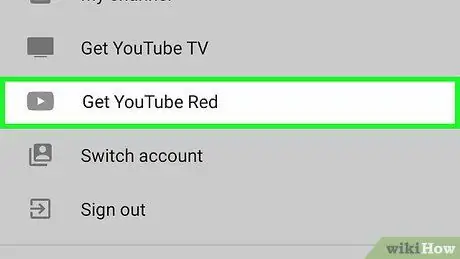
Pas 3. Toqueu Obtenir YouTube Red
Es troba a la part superior del menú.
- YouTube Red és un servei de subscripció de pagament que us permet descarregar vídeos per a la visualització fora de línia sense incomplir l’acord d’usuari de YouTube.
- La reproducció en temps real és un mètode per veure vídeos sense haver de tenir una còpia del vídeo, com quan mires la televisió. Tot i això, aquest mètode requereix una connexió a Internet. Aquest mètode també ajuda a protegir els drets d'autor dels creadors de vídeos.
- Els vídeos descarregats ocuparan espai d'emmagatzematge al vostre iPad o en un altre dispositiu, però es poden gaudir sense connexió a Internet. Si no heu comprat o filmat el vídeo vosaltres mateixos o no teniu el permís del creador, conservar una còpia del vídeo pot ser una violació de la llei de drets d'autor. Normalment, la baixada de vídeos de YouTube suposa una infracció de l’acord d’usuari de YouTube.
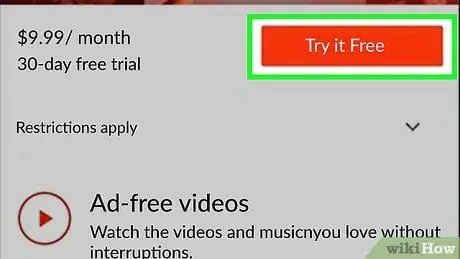
Pas 4. Toqueu PROVA’L GRATU. T
És un botó blau situat a la part dreta de la pantalla.
- Un període de prova gratuït de 30 dies és vàlid al començament de la subscripció.
- Podeu cancel·lar la vostra subscripció mitjançant el menú "Configuració" de YouTube.
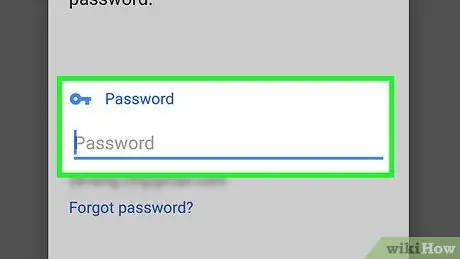
Pas 5. Introduïu la contrasenya
Escriviu la contrasenya associada amb l'identificador d'Apple per confirmar la compra.

Pas 6. Toqueu D'acord
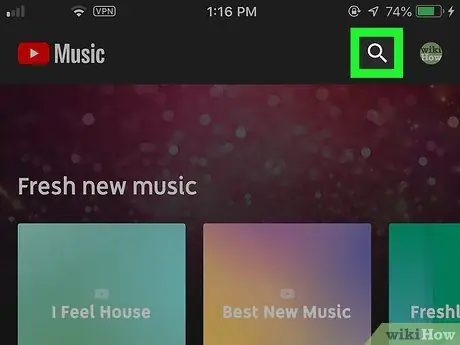
Pas 7. Toqueu la icona de "cerca"
Es tracta d’una icona de lupa a l’extrem superior dret de la pantalla.
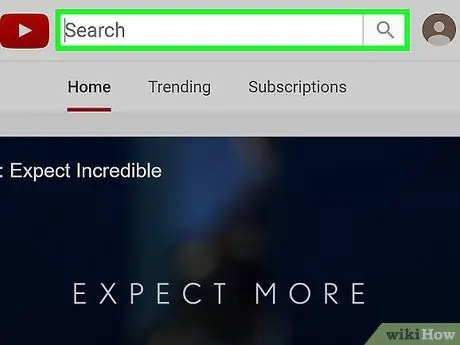
Pas 8. Introduïu les paraules clau de cerca
Utilitzeu la barra de cerca a la part superior de la pantalla per escriure el títol o la descripció del vídeo desitjat.
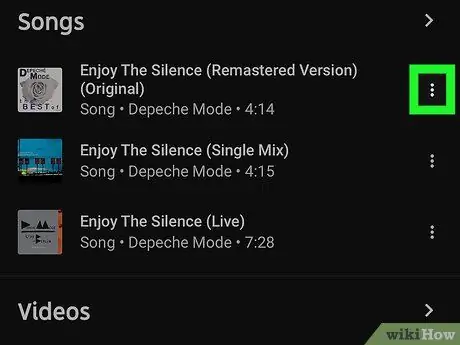
Pas 9. Toqueu
Es troba al costat del títol del vídeo que voleu descarregar.
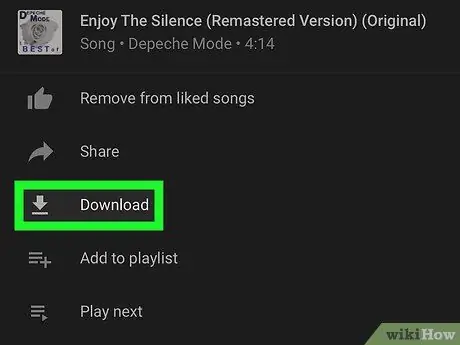
Pas 10. Toqueu Desa fora de línia
Es troba al mig del menú.
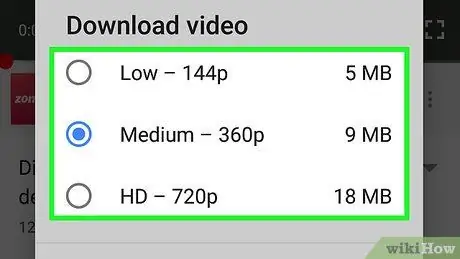
Pas 11. Trieu una qualitat
Podeu triar la qualitat del vídeo que voleu baixar, en funció de la qualitat original del fitxer de vídeo.
Els vídeos de més qualitat ocupen més espai d’emmagatzematge al dispositiu
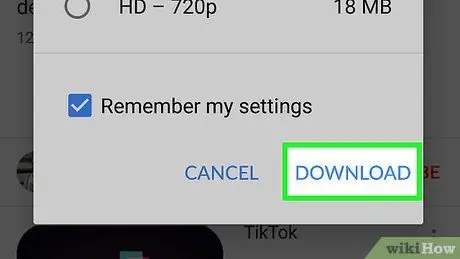
Pas 12. Toqueu D'acord
El vídeo es descarregarà a l’espai d’emmagatzematge de l’iPad.
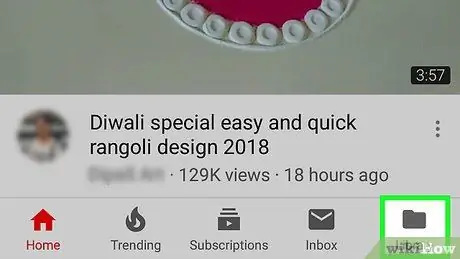
Pas 13. Toca Biblioteca
Aquesta icona de carpeta es troba a la part inferior de la pantalla.

Pas 14. Toqueu els vídeos fora de línia
Aquesta opció es troba a la secció "Disponible fora de línia" al tauler esquerre de la pantalla.
- Els vídeos descarregats es mostraran al tauler dret.
- Toca el vídeo per reproduir-lo.






